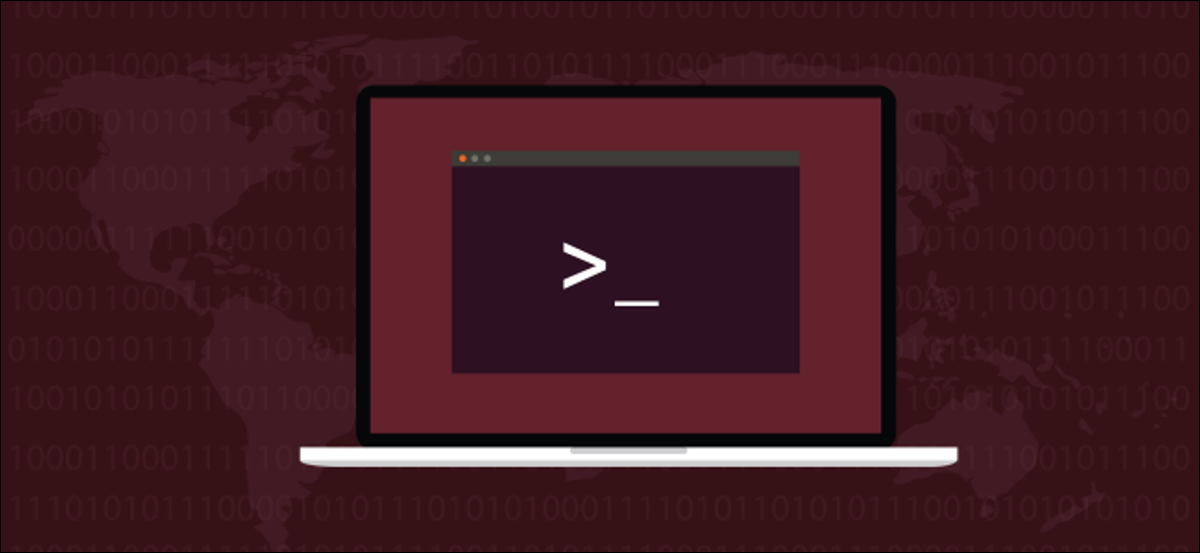
Saber quem está usando seu sistema Linux ou semelhante ao Unix é uma parte fundamental do gerenciamento.. Apontar para alguém pode ser considerado rude, mas use o seu finger ainda pode ser esclarecedor.
a finger o comando quase certamente não é instalado por padrão em sua distribuição Linux. Estava ausente das distribuições Ubuntu, Fedora e Manjaro costumavam pesquisar este artigo. Já cobrimos o pinky comando, que é a versão light de finger. pinky é fornecido por padrão, mas se você quiser usar fingerYou, sim para instalar.
a finger e pinky Os comandos executam o mesmo tipo de tarefa. Ambos fornecem algumas informações sobre os usuários conectados no momento em seu sistema operacional Linux ou semelhante ao Unix. Os conjuntos de informações que cada um fornece são ligeiramente diferentes e pinky você tem mais algumas opções para eliminar as partes que talvez não queira ver.
Se você quiser que sua configuração Linux seja mais “semelhante ao Unix” naquela “semelhante ao Linux”, você pode querer usar finger. Talvez você tenha herdado alguns scripts que esperam finger estar disponível. Mas independentemente do motivo, se ele é forçado a (ou apenas prefira) usar finger, aqui está como instalar e usar.
RELACIONADO: Como usar o comando pinky no Linux
Instalação de dedo
Você pode instalar finger no Ubuntu com este comando:
sudo apt-get install finger

Instalar finger no Fedora, use este comando:
sudo dnf instalar dedo

Em Manjaro você precisa instalar fingerdesde o Arch. Repositório de usuários (OURO), e construí-lo a partir do seu Código fonte. Existem ferramentas para fazer isso por você, então é um processo automatizado. Isso é genial, mas isso significa que você deve ter essas ferramentas instaladas em seu sistema Manjaro, bem como uma ferramenta para recuperar e instalar finger del AUR. Então, primeiro teremos que instalá-los.
Se você ainda não tem um instalador AUR adequado em seu sistema, trizen é uma opção decente. Este comando irá instalá-lo.
sudo pacman -Syu trizen

Antes que possamos usar trizen instalar finger para nós, precisamos instalar algumas ferramentas de desenvolvimento. Eles são chamados automaticamente pelos scripts de instalação e construção que trizen ligará para instalar finger em seu sistema. Claro, se você instalou itens AUR antes, ou se você faz qualquer desenvolvimento de software, você provavelmente já os tem instalados.
Precisamos instalar o GNU Library C. Fazemos isso com este comando:
sudo pacman -Syu glibc

Nós também precisamos do GNU Binutils. Estes são usados pelo gcc compilador:
sudo pacman -Syu binutils

O processo de instalação também usa o utilitário de patch. Este comando irá instalá-lo:
sudo pacman -Syu patch

a make O utilitário é usado para controlar o compilar e construir a partir de finger do seu código-fonte. Instale-o com este comando:
sudo pacman -Syu make

E, claro, não teremos sucesso na construção de algo a partir do código-fonte sem um compilador. Definitivamente vamos precisar gcc, a Coleção de compiladores GNU. Este comando irá instalá-lo para você:
sudo pacman -Syu gcc

E finalmente, com dependências de compilação atendidas, e trizen instalado, podemos emitir o comando para realmente instalar finger.
trizen -S netkit-bsd-finger

À medida que a instalação avança, você verá várias perguntas. Basta apertar “Digitar” aceitar valores padrão.
Usando o dedo
Digitando finger e pressione “Digitar” causa finger para gerar sua saída padrão.
dedo
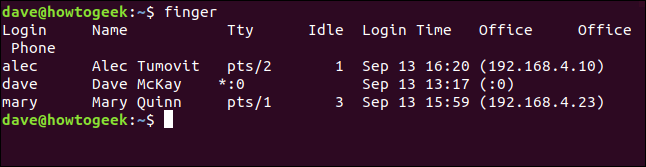
Isso mostra uma única linha de informações sobre cada uma das pessoas que estão conectadas. As colunas são:
- Acesso: O nome da conta de usuário da pessoa que fez o login.
- Nome: O nome completo da pessoa, se o sistema sabe disso.
- Tty: O tipo de terminal ao qual eles estão conectados. Em geral, será um ponto (um pseudo-teletipo). “: 0”Significa o teclado físico e a tela conectada ao computador.
- Inativo: Tempo de inatividade do usuário. Se for um único dígito, significa minutos. Se houver dois pontos, significa horas e minutos, e se houver um “d”, significa dias e horas.
- Hora de login: A hora em que a pessoa se conectou.
- Escritório: Esta é uma ressaca histórica. Era usado para mostrar o nome ou número da sala em que a pessoa trabalhava. Isso é muito raro ser definido pelo root hoje em dia. Ao invés de,
fingerirá mostrar o endereço IP da máquina a partir da qual o usuário logou. “: 0”Significa o teclado físico e a tela conectada ao computador. - Telefone Comercial: Este é outro item herdado. Se o root não registrou o número de telefone do escritório de uma pessoa, vai mostrar em branco.
RELACIONADO: O que é um TTY no Linux? (e como usar o comando tty)
Use seu dedo com um usuário
Para ver os detalhes de uma única pessoa, passe o nome da sua conta na linha de comando.
dedo alec
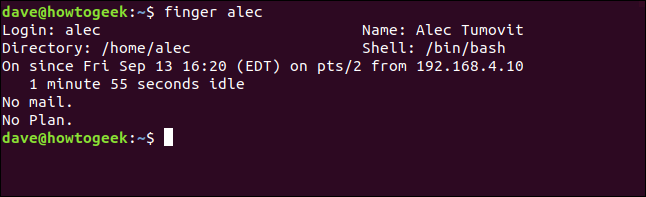
Quando o dedo trabalha em um único usuário, fornece uma tela mais longa. Nós obtemos informações adicionais.
- diretório: O diretório pessoal da pessoa.
- Concha: A concha que eles estão usando.
- Em de: A hora e data em que o usuário fez login, de qual tty e qual endereço IP.
- Correspondência: Se eles têm correio, isso é mostrado. Se eles checaram seus e-mails recentemente, a hora em que foi verificado é mostrado. Alec não tem e-mail esperando por ele.
- Plano: Se o usuário criar um arquivo “.plan” e “.project” em seu diretório inicial, e coloque algum texto dentro deles descrevendo no que você está trabalhando, o conteúdo desses arquivos será exibido aqui. Este é um sistema raramente usado hoje.. Eles nos dizem que Alec não tem planos. Isso não é uma acusação contra sua estratégia de carreira, significa que você não se preocupou em atualizar seu arquivo “.plano”.
Se repetirmos este comando, vamos dar uma olhada em mary, vamos ver que você tem sido diligente e ter colocado um texto descritivo em seus arquivos “.plano” e “.projeto”.
dedo maria
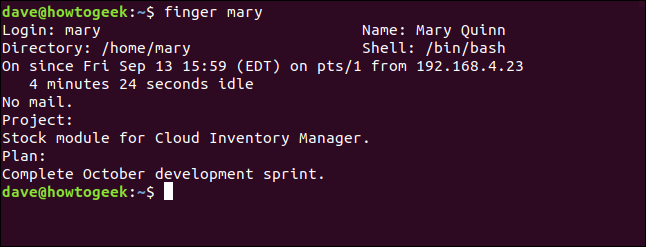
Usando o dedo com nomes reais
Você pode usar o nome real de uma pessoa com finger . Se você não consegue lembrar o nome da sua conta, use seu nome verdadeiro.
dedo alec tumovit
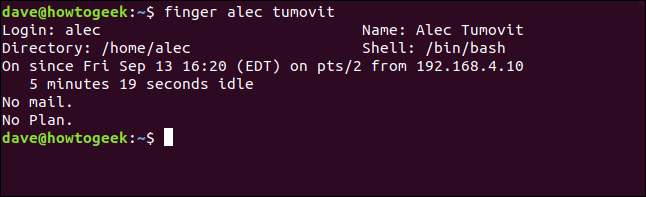
Como um benefício adicional, você pode descobrir o nome da sua conta.
Ignorar os arquivos .plan e .project
Se você não quiser visualizar resumos de arquivos “.plano” e “.projeto”, use o -p (nenhum plano) opção.
dedo -p mary
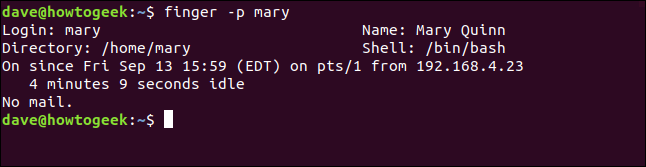
Embora Mary tenha arquivos ativos “.plano” e “.projeto”, finger os ignora e não relata seu conteúdo.
Usando a opção de lista longa
Para visualizar uma lista de todos os usuários na tela longa, Use o -l opção (formato longo).
dedo -l

Isto faz finger lista todos os usuários conectados em formato de exibição longa.
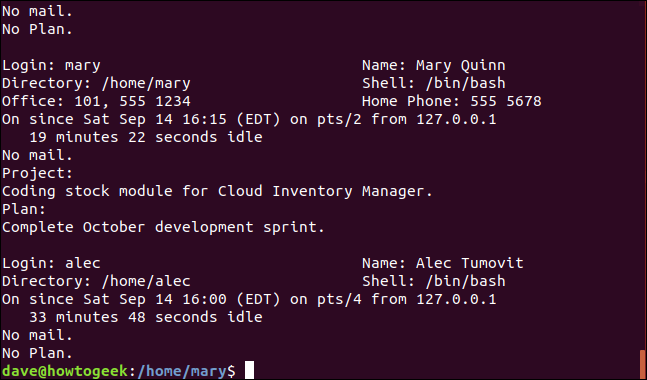
Levante o dedo mínimo ou aponte o dedo
Como geralmente é o caso, Linux oferece opções. Você pode usar pinky , ou você pode usar finger.
A verdadeira diferença entre eles é a delicadeza extra que pinky tem que permitir que você seja bastante granular, removendo os dados nos quais você não está interessado. E, claro, está pré-instalado.
setTimeout(função(){
!função(f,b,e,v,n,t,s)
{E se(f.fbq)Retorna;n = f.fbq = função(){n.callMethod?
n.callMethod.apply(n,argumentos):n.queue.push(argumentos)};
E se(!f._fbq)f._fbq = n;n.push = n;n.loaded =!0;n.version = ’2.0′;
n.queue =[];t = b.createElement(e);t.async =!0;
t.src = v;s = b.getElementsByTagName(e)[0];
s.parentNode.insertBefore(t,s) } (window, documento,'roteiro',
‘Https://connect.facebook.net/en_US/fbevents.js ’);
fbq('iniciar', ‘335401813750447’);
fbq('acompanhar', ‘PageView’);
},3000);






